win10c驱动无法选择扩展卷怎么办?
2022年11月12日 08:39:19
小猪
Win10教程
win10 c盘无法选择扩容怎么办?我们可以通过磁盘管理工具中的“扩展卷”功能来扩展C盘空间。不过最近有部分使用Win10系统的用户反应,扩展C盘空间时,“扩展音量”按钮灰显,无法选择,怎么办?
这可以通过以下步骤来实现:
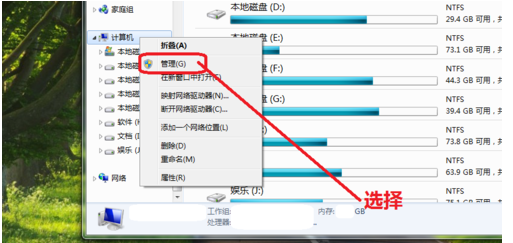
1、打开电脑页面,选择电脑,右键弹出菜单,选择管理按钮。
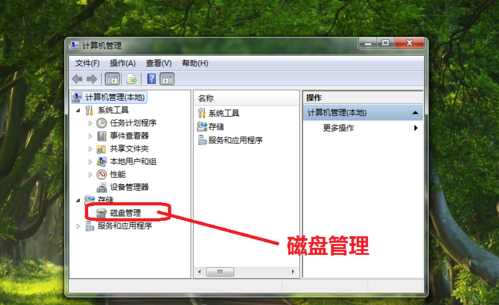
2.进入管理界面,选择磁盘管理按钮。
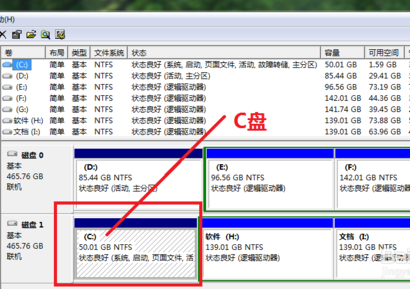
3、进入磁盘管理界面,选择C盘。
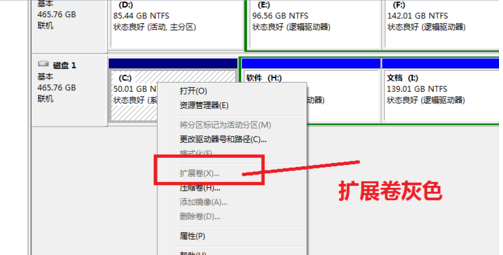
4、查看C盘容量,右键选中的C盘,会弹出下拉菜单,发现C盘卷扩展功能灰显。
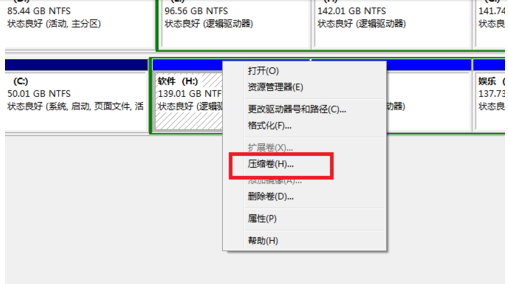
5.为什么C盘扩展卷是灰色的,因为C盘右侧没有可扩展空间。如今要使用C盘的扩展卷功能,需要清空C盘右侧的H盘,先压缩H盘。
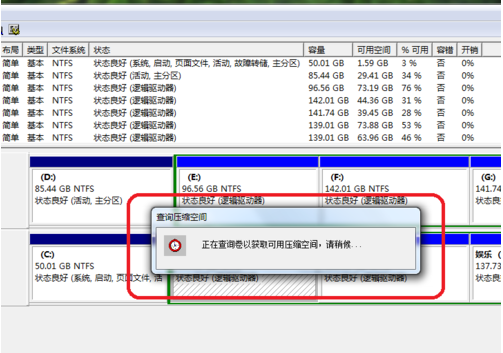
6. 压缩卷工具开始查询可以压缩的空间。
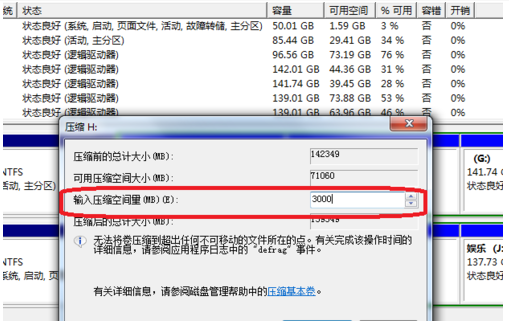
7.进入压缩卷页面设置压缩空间。在设置压缩空间的时候,我们需要考虑H盘可以容纳的数据。压缩完成后,会有一个额外的可用区域。我们将H盘的数据转移到新压缩的区域,然后删除H盘,得到一个可用的分区。
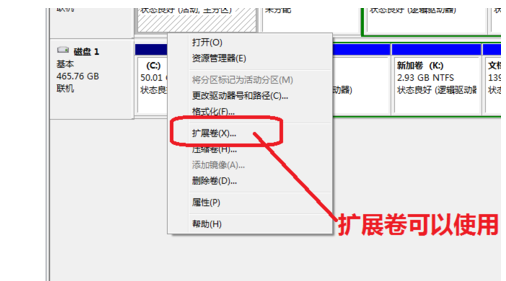
8、再次选择C盘,用鼠标右键点击弹出菜单。我们发现C盘的扩展卷不再是灰色的,可以打开了。
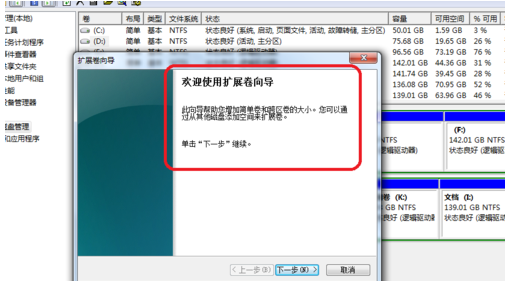
9、点击C盘扩展卷,进入扩展卷向导界面,解决C盘扩展卷灰的问题。
很赞哦! (
)
- 上一篇

已解决:关键进程冻结 Windows 10 上的 BSOD
已解决:关键进程冻结Windows10上的BSODWindows10停止代码Criticalprocessdead(错误代码0x000000EF)表示Windows操作系统的一个或多个系统进程遇到了一些问题。如果处理器无法正确处理这些多个进程,则会生成CRITIC...
- 下一篇

如何在 Windows 10 上更新 NVIDIA 显卡驱动程序
如何在Windows10上更新NVIDIA显卡驱动程序图形驱动程序使操作系统能够与视频图形卡进行通信。如果您是PC游戏玩家或游戏玩家,您必须了解显卡的重要性以及显卡驱动程序更新的重要性。安装最新的驱动程序更新不仅可...
